विंडोज 11/10 के लिए फ्री डुप्लीकेट फाइल फाइंडर और रिमूवर सॉफ्टवेयर
जैसा कि हम अपने विंडोज 11/10/8/7 पीसी का उपयोग करते रहते हैं, हम बहुत सारी फाइलें, चित्र और संगीत जमा करते हैं। संभावना है कि बहुत सारी फाइलों का परिणाम दोहराव में होता है, खासकर जब यह छवियों और संगीत की बात आती है। ये फ़ाइलें पीसी पर बहुत अधिक जगह लेती हैं, और डुप्लिकेट फ़ाइलों का पता लगाना और उन्हें मैन्युअल रूप से हटाना आसान नहीं होता है।
डुप्लिकेट फ़ाइलें ढूंढें और निकालें
डुप्लीकेट फ़ाइलें(Duplicate files) एक समस्या है, क्योंकि आप नहीं जानते कि किसके पास सबसे वर्तमान सामग्री है। सहयोग करने के मामले में, यदि आप गलत दस्तावेज़ खोलते हैं, तो आप अपने सहकर्मी द्वारा दस्तावेज़ में किए गए परिवर्तनों से चूक सकते हैं। सबसे खराब स्थिति यह हो सकती है कि आप और आपके सहकर्मी डुप्लिकेट के बारे में नहीं जानते हैं और आप सभी फ़ाइल के विभिन्न संस्करणों पर काम करते हैं।
हालांकि कोमोडो सिस्टम क्लीनर(Comodo System Cleaner) और CCleaner जैसे जंक क्लीनर हैं , वे डुप्लिकेट फ़ाइलों की समस्या को पहचानने और ठीक करने में विफल रहते हैं। इसलिए(Hence) आपको समर्पित सॉफ़्टवेयर की आवश्यकता है जो डुप्लिकेट फ़ाइलों को खोज और हटा और मर्ज कर सके।
डुप्लीकेट फाइल फाइंडर(Duplicate File Finder) और रिमूवर(Remover) सॉफ्टवेयर
Windows 10/8/7 में डुप्लिकेट फाइलों को खोजने और हटाने या हटाने में मदद करेगा । नीचे सॉफ्टवेयर की सूची दी गई है जो (Below)विंडोज 10(Windows 10) पीसी पर डुप्लिकेट फाइलों को हटाने में आपकी मदद कर सकता है । कुछ पूरी तरह से मुफ़्त हैं, जबकि कुछ के पास एक प्रो(PRO) संस्करण है जो आपको और अधिक करने में मदद करता है, और फाइलों को अधिक सटीक रूप से ढूंढता है।
1] डबल किलर
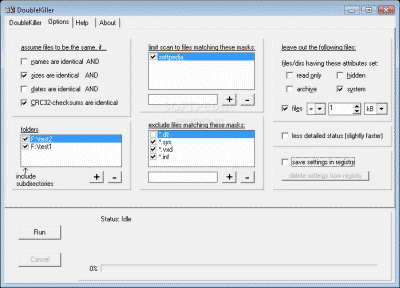
जैसा कि नाम से स्पष्ट है, DoubleKiller आपके कंप्यूटर से डुप्लिकेट फ़ाइलों को ढूंढता है और हटाता है। बिग बैंग एंटरप्राइजेज(Big Bang Enterprises) का सॉफ्टवेयर दो संस्करणों में उपलब्ध है। एक उपयोग करने के लिए स्वतंत्र है, और आपको दूसरे संस्करण के लिए भुगतान करना होगा। बेशक, भुगतान किया गया संस्करण अधिक काम करता है, लेकिन आप फ्रीवेयर की मदद से भी अच्छे परिणाम प्राप्त कर सकते हैं।
सॉफ्टवेयर फाइलों की तुलना करने के लिए हैश तुलना सहित विधियों का उपयोग करता है। इस सॉफ़्टवेयर(This software) का उपयोग करना आसान है, और इसलिए मैंने इसे पहले स्थान पर रखा है।
2] ऑलडुप
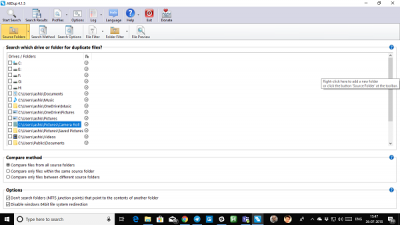
यह एक शक्तिशाली सॉफ्टवेयर है, सुविधा संपन्न, जो डुप्लिकेट फ़ाइलों को ढूंढ और हटा सकता है। आप निश्चित रूप से कॉपी कर सकते हैं, और साथ ही आगे बढ़ सकते हैं। इस टूल के समृद्ध पहलुओं में से एक है अलग-अलग ID3 टैग वाली डुप्लीकेट (ID3 Tags)MP3 फ़ाइलें ढूंढना . एमपी3(MP3) फ़ाइलों और छवियों की उनकी सामग्री से तुलना करने के लिए इसमें कई विकल्प और फ़िल्टर हैं , बल्कि विभिन्न मेटाडेटा जैसे ID3 टैग(ID3 Tag) ।
इसके अलावा, इस सॉफ़्टवेयर की एक और अनूठी विशेषता यह है कि यह आपको डुप्लिकेट फ़ाइलों के लिए दो फ़ोल्डरों की तुलना करने देता है। आप एक स्रोत फ़ोल्डर या फ़ोल्डर के भीतर या विभिन्न स्रोत फ़ोल्डरों के बीच फ़ाइलों की तुलना करना चुन सकते हैं। यदि आपको कई जगहों पर कॉपी रखने की आदत है तो बाद में बहुत उपयोगी है। (Later)इसे यहाँ से डाउनलोड करें।(from here.)
3] डुपेगुरु
डुपेगुरु संगीत संस्करण(Music Edition) के रूप में लोकप्रिय, डुपेगुरु का नवीनतम संस्करण फीचर सेट की तुलना में संगीत फ़ाइलों को जोड़ता है।
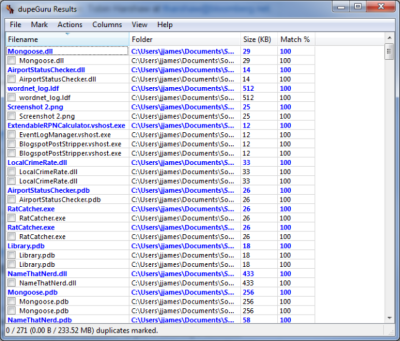
समान फ़ाइल नामों वाली डुप्लिकेट फ़ाइलों को हटाने के अलावा, इस फ्रीवेयर(this freeware) में फ़ाइलों के भीतर खोज करने की क्षमता भी है - विशेष रूप से एमपी 3 -(MP3s –) यह जानने के लिए कि क्या वे फ़ाइल नाम भिन्न होने पर भी समान हैं। यह आपको खोज परिणामों के साथ प्रस्तुत करता है जिससे आप यह चुन सकते हैं कि किसे रखना है और किसे छोड़ना है।
4] डिजिटल ज्वालामुखी(Digital Volcano) से मुक्त डुप्लिकेट क्लीनर(Duplicate Cleaner Free)
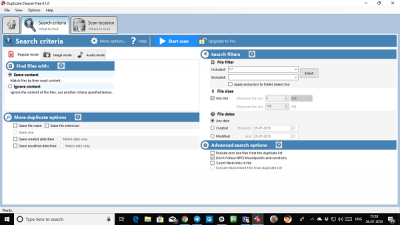
यह डुप्लिकेट फ़ाइलों को खोजने के लिए उन्नत विकल्पों के साथ एक पेशेवर दिखने वाला इंटरफ़ेस प्रदान करता है। आप आकार, तिथि, संशोधित तिथि के अनुसार, फ़ाइल फ़िल्टर (वाइल्डकार्ड) का उपयोग कर सकते हैं, और ज्ञात फ़ाइलों को बाहर कर सकते हैं। उन्नत(Advanced) उपयोगकर्ता, जो इस भाग को समझते हैं, NTFS माउंट पॉइंट और जंक्शनों को बाहर करना चुन सकते हैं। आप इसके इनबिल्ट फ़ाइल एक्सप्लोरर का उपयोग करके खोजों के लिए स्थान भी निर्धारित कर सकते हैं।
जब आप इस सॉफ़्टवेयर को डाउनलोड करते हैं, तो "केवल गैर-व्यावसायिक उपयोग के लिए डुप्लीकेट क्लीनर का एक बुनियादी, हल्का संस्करण" देखें (Duplicate Cleaner)। डाउनलोड पृष्ठ आपको सामने से एक प्रो संस्करण प्रदान करता है, लेकिन घरेलू उपयोग के लिए, हल्का संस्करण पर्याप्त से अधिक है।
प्रो संस्करण आपको बताता है कि क्या वे एक जैसे हैं और बाइट-टू-बाइट+एल्गोरिदम भी कर सकते हैं। यह इमेज मोड और ऑडियो मोड भी प्रदान करता है। ऑडियो मोड बहुत दिलचस्प है। यह ID3(ID3) टैग के आधार पर फ़ाइलें ढूंढ सकता है , लेकिन वे केवल प्रो(Pro) मोड में उपलब्ध हैं। इसे यहाँ से डाउनलोड करें( here) ।
5] विनमर्ज
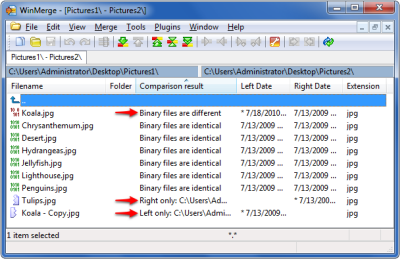
WinMerge एक क्रॉस-प्लेटफ़ॉर्म सॉफ़्टवेयर है जो क्रॉस-प्लेटफ़ॉर्म पर काम करता है। विंडोज(Windows) और लिनक्स(Linux) दोनों पर एक ही सॉफ्टवेयर का इस्तेमाल किया जा सकता है । आपको सॉफ़्टवेयर स्थापित करने की आवश्यकता नहीं है ताकि आप इसे सीधे अपने पेन ड्राइव से लॉन्च कर सकें - यदि आप चाहें तो। खोज और मर्ज सुविधा आपको लगभग समान सामग्री वाली सभी डुप्लिकेट फ़ाइलों के मिश्रण को बनाए रखने में मदद करती है। WinMerge का GUI अच्छा है और विभिन्न फाइलों के बीच समानता का पता लगाना आसान बनाता है। WinMerge दृश्य अंतर प्रदर्शित करेगा और (WinMerge)विंडोज़(Windows) में फ़ाइलों और फ़ोल्डरों को मर्ज करेगा । इसे यहाँ(here) प्राप्त करें ।
6] Auslogics डुप्लिकेट फ़ाइल खोजक
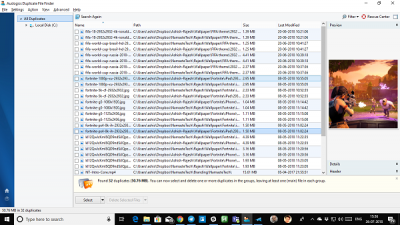
Auslogics के अस्तबल से यह फ्रीवेयर आपको अपने विंडोज पीसी पर संग्रहीत बेकार डुप्लिकेट फ़ाइलों को खोजने और निकालने में मदद करेगा। यह एक और शानदार ढंग से डिजाइन किया गया सॉफ्टवेयर है जो आपके विंडोज 10 पीसी पर डुप्लिकेट इमेज, ऑडियो फाइल, वीडियो, आर्काइव और एप्लिकेशन ढूंढ सकता है। ऐसी विशेषताएं हैं जो मुझे इसके बारे में बिल्कुल पसंद हैं। सबसे पहले(First) , यह सुनिश्चित करता है कि आप जो कुछ भी हटाने की योजना बना रहे हैं उसका बैकअप लें, और दूसरा, यह डिफ़ॉल्ट रूप से सिस्टम फ़ाइलों और फ़ोल्डरों के एक सेट को अनदेखा करता है।
उस ने कहा, एक बार जब आप खोज करते हैं, तो परिणाम हाइलाइट किए गए रंगों वाले समूहों के रूप में प्रदर्शित होते हैं। इससे समझने में आसानी होती है। परिणामों को दिनांक और प्रकार के अनुसार फ़िल्टर किया जा सकता है, और फिर आप संशोधित तिथि के अनुसार केवल डुप्लिकेट फ़ाइलों का चयन करना चुन सकते हैं, केवल एक समूह का चयन कर सकते हैं, और इसी तरह।
विशेषताएँ:
- (Finds)समान चित्र, दस्तावेज़ और कोई अन्य फ़ाइलें ढूँढता है
- फाइलों की तुलना न केवल नामों से बल्कि उनकी सामग्री से करता है
- आपकी डिस्क पर खाली स्थान को महत्वपूर्ण रूप से बढ़ा सकता है
- (Helps)आपके मीडिया संग्रह को व्यवस्थित करने में आपकी सहायता करता है
- आपकी हार्ड ड्राइव को डीफ़्रैग्मेन्ट करने में लगने वाले समय को कम करता है
यहां एक छोटी सी चेतावनी। इंस्टालेशन के दौरान, सॉफ्टवेयर आपको इसके इन-हाउस उत्पादों को डाउनलोड करने के लिए कहता है। स्थापना से उन्हें अनचेक करना सुनिश्चित करें । (Make)इसे यहाँ से डाउनलोड करें।(here.)
7] डुप्लीकेट फाइल इरेज़र
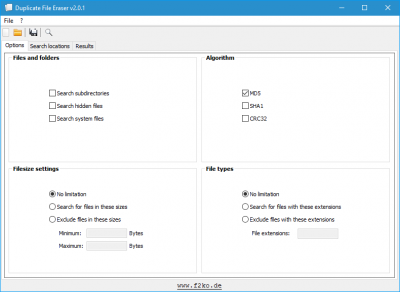
डुप्लिकेट फ़ाइल इरेज़र सरल, लेकिन सूक्ष्म विवरण प्रदान करता है जिसे आप डुप्लिकेट फ़ाइलों को खोजने के लिए ले सकते हैं। आप डुप्लिकेट फ़ाइलों के लिए निर्देशिकाओं, उपनिर्देशिकाओं, छिपी हुई फ़ाइलों के साथ-साथ सिस्टम फ़ाइलों (हालांकि अनदेखा करें) खोज सकते हैं। आप CRC32 , MD5 , SHA1 फ़ाइल तुलना एल्गोरिदम के बीच चयन कर सकते हैं। यदि आप आकार, प्रकार नाम, आदि के आधार पर फाइलें खोजना चाहते हैं, तो यह संभव है। यह छिपी हुई फाइलों को भी खोज सकता है, लेकिन यह सुनिश्चित करें कि यह आपके स्वामित्व वाले फ़ोल्डरों के लिए है, और सिस्टम फ़ोल्डर्स का उपयोग नहीं करते हैं।
8] डुप्स्काउट डुप्लीकेट फाइंडर
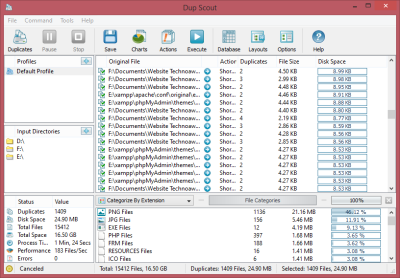
DupScout एक उन्नत डुप्लिकेट फ़ाइल खोजक है जो डुप्लिकेट फ़ाइल खोजने के बाद बहुत कुछ कर सकता है। हर कोई डुप्लिकेट फ़ाइल को हटाना नहीं चाहता है, और यदि आप इसे एक निर्देशिका में स्थानांतरित करना चाहते हैं या इसे संपीड़ित करना चाहते हैं,(if you want to move it a directory or compress it,) तो आप ऐसा कर सकते हैं। यह केवल उनके आईपी पते दर्ज करके सर्वर या NAS उपकरणों को स्कैन भी कर सकता है। (scan Servers or NAS devices)फ़ाइल खोजते समय, आप स्कैनिंग प्रक्रिया के लिए नियम बना(create rules for the scanning process) सकते हैं । अंत में, यह एक विशेष रिपोर्ट तैयार करेगा जो आपको फ़ाइल के प्रकार के अनुसार कब्जे वाले भंडारण स्थान का एक विचार देता है।
9] नोक्लोन
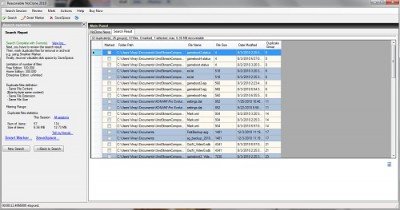
NoClone एक और मुफ्त सॉफ्टवेयर है जो डुप्लिकेट फ़ाइलों का पता लगाने के लिए उनके फ़ाइल नामों की परवाह किए बिना वास्तविक समय बाइट-टू-बाइट तुलना का उपयोग करता है। आप खोज को विशिष्ट फ़ाइल प्रकारों (छवियों, प्रोग्राम, आदि) के साथ-साथ आकार, दिनांक और स्थान तक सीमित कर सकते हैं।
यह सॉफ़्टवेयर सटीक सामग्री खोजने के लिए रीयल-टाइम बाइट-टू-बाइट तुलना का उपयोग करता है और संबंधित नहीं। सबसे अच्छी बात यह है कि यह s docx, xlsx(xlsx) , pptx सहित फ़ाइल एक्सटेंशन के ढेरों का समर्थन करता है ; ऑडियो फ़ाइलें, वीडियो फ़ाइलें, आउटलुक(Outlook) ईमेल, और बहुत कुछ। समान छवियों को खोजने के लिए, यह एक अस्पष्ट खोज एल्गोरिथम का उपयोग करता है। मुफ्त संस्करण एक सत्र में खुद को 300,000 फाइलों तक सीमित रखता है। NoClone का मुफ्त संस्करण एक ही सत्र में खुद को 300,000 फाइलों तक सीमित रखता है।
इस श्रेणी में अन्य समान फ्रीवेयर हैं:(Other similar freeware in this category are:)
- क्लोन जासूस
- मेकसॉफ्ट डुप्लीकेट फाइंडर(Makesoft DuplicateFinder)
- ग्लोरी डुप्लिकेट क्लीनर
- माइक्रोसॉफ्ट स्टोर(Microsoft Store) से डुप्लीकेट फाइल रिमूवर ऐप
- Dissy आपको डुप्लिकेट फ़ाइलें ढूंढने, निकालने और संग्रहण प्रबंधित करने देता है।
अगर आपको डुप्लीकेट इमेज ढूंढनी हैं, तो बहुत बढ़िया डुप्लीकेट फोटो फाइंडर(Awesome Duplicate Photo Finder) आज़माएं ।
चेतावनी:(Warning:) अपने पीसी से फ़ाइलें हटाते समय, बहुत सावधान रहें। यदि आप पीसी पर हर जगह खोज भेजते हैं, तो संभावना है कि आप सिस्टम छवियों को हटा सकते हैं, और इससे सिस्टम अस्थिर हो सकता है। तो, बहुत सावधान रहें।
डुप्लिकेट फ़ाइलों को हटाने के लिए फ्रीवेयर की यह सूची मेरे अपने अनुभव पर आधारित है। यदि आपका कोई पसंदीदा है, तो कृपया हमें बताएं।(This list of freeware to remove duplicate files is based on my own experience. If you have any favorites, please let us know.)
Related posts
विंडोज 11/10 में किसी फाइल या फोल्डर का ओनरशिप कैसे बदलें
विंडोज 11/10 के लिए सर्वश्रेष्ठ मुफ्त यूनिवर्सल फाइल व्यूअर सॉफ्टवेयर
विंडोज 11/10 में फ़ाइल और फ़ोल्डर अनुमतियों को डिफ़ॉल्ट रूप से कैसे रीसेट करें
विंडोज 11/10 के लिए सर्वश्रेष्ठ मुफ्त फाइल संपीड़न सॉफ्टवेयर
विंडोज 11/10 में फाइल और फोल्डर की अनुमति कैसे बदलें
विंडोज 11/10 में डिस्क क्लीनअप टूल का उपयोग करके अस्थायी फ़ाइलें हटाएं
TAR.GZ, TGZ या GZ को कैसे खोलें, खोलें या निकालें। विंडोज़ 11/10 में फ़ाइलें
अगर विंडोज 11/10 में एक्सेस अस्वीकृत है तो एन्क्रिप्टेड फाइल कैसे खोलें
फाइल ब्लेंडर विंडोज पीसी के लिए एक पोर्टेबल फ्री फाइल कन्वर्टर सॉफ्टवेयर है
विंडोज 11/10 में फाइल्स और फोल्डर्स को कैसे मूव करें
विंडोज 11/10 में पीडीएफ फाइल का आकार अनुकूलित, संपीड़ित और कम करें
पीपीएस फाइल क्या है? विंडोज 11/10 में पीपीएस को पीडीएफ में कैसे बदलें?
क्या विंडोज 11/10 में खाली फोल्डर या जीरो-बाइट फाइलों को हटाना सुरक्षित है?
विंडोज 11/10 में अस्थायी फाइलों को हटाने के विभिन्न तरीके
विंडोज 11/10 में फाइलों और फ़ोल्डरों के पिछले संस्करणों को कैसे पुनर्स्थापित करें
शेपफाइल क्या है? विंडोज 11/10 में शेपफाइल कैसे देखें
विंडोज 11/10 में फाइल के लिए ओपन फाइल सिक्योरिटी वार्निंग को डिसेबल करें
WinHlp32.exe के साथ .hlp फ़ाइलें खोलें; विंडोज 11/10 में एचएलपी को सीएचएम में बदलें
विंडोज 11/10 में केएमएल फाइलों को कैसे संपादित करें
विंडोज 11/10 में फाइल्स या फोल्डर्स का नाम कैसे बदलें
